
Часто, после приобретения микрофона, пользователи обнаруживают, что он записывает звук тихо. Эта проблема может быть связана не только с поломкой или браком самого микрофона, но и с неправильными настройками.
Если вы тоже столкнулись с такой проблемой, то ознакомьтесь с данным материалом. Тут вы узнаете способ, как можно сделать микрофон громче на Windows, вас станут лучше слышать во всех приложениях собеседники, например в Скайпе.
Как сделать громче микрофон на windows 7
Ввиду того, что у меня стоит семерка (x64), то и информацию я предоставлю на примере данной операционной системы. Самый доступный способ сделать микрофон громче — это использовать настройку, которая доступна в самой операционной системе Windows 7. Кстати в Windows 10 делается все по аналогии. Для доступа к настройкам надо кликнуть правой клавишей мыши по значку динамика на панели задач и в открывшемся меню выбрать пункт «Записывающие устройства».
Как увеличить громкость микрофона на Windows 10

Откроется окно с названием «Звук» и вкладка «Запись». Тут отображаются все подключенные к компьютеру микрофоны.

Для того, чтобы сделать микрофон громче, выделите его щелчком мыши и нажмите по кнопке «Свойства».

В появившемся окне «Свойства: Микрофон» нужно перейти во во вкладку «Уровни». Здесь есть два параметра.
Параметр «Микрофон» отвечает за громкость микрофона. Чтобы сделать микрофон громче, установите данный параметр на максимум, то есть на значение 100.
Второй параметр, который тут имеется, называется «Усиление микрофона». Как правило, по умолчанию значение установлено на 0.0 дб или на +10.0 дб. Лично у меня материнская плата довольно старая и там есть проблемы с драйвером звука, поэтому я попросту не ставил звуковые драйверы, но после установки системы звук у меня появляется сам. Без звуковых драйверов звук пишется довольно тихо.
Поэтому, для того, чтобы меня собеседник в Скайпе нормально слышал, мне приходится выкручивать усиление микрофона на +30.0 дб. Однако, при записи звука, например для YouTube, я заметил, что появляются сильные помехи при такой записи на микрофон. Выставил значение на +20.0 дб. Помехи прекратились, но звук стал заметно тише. Но я нашел выход.
Как увеличить громкость микрофона на windows 10, 8, 7, XP | Как настроить микрофон если он тихий
Звуковую дорожку я стал прогонять через отдельный софт, который позволяет увеличить громкость звука, сохранял с более громким звуком и использовал более громкую запись, которую уже добавлял в видео редактор, заменяя аудио исходник.

Также, если у вас установлены драйверы на звуковую карту и появилась аудио панель, можно и через неё настроить микрофон. Но там на самом деле то же самое, единственное что еще есть, так это эквалайзер и всякие звуковые эффекты.
Источник: it-territoriya.ru
Устранение неисправности микрофона в Windows 11
Как при миграции на Windows 11 с «десятки», так и при чистой установке новой ОС не исключены случаи отказа оборудования. Достаточно часто приходится сталкиваться с таким явлением, как неработающий микрофон, причём проблема может быть глобальной, на уровне операционной системы, или локальной, когда он отказывается функционировать в отдельных приложениях.
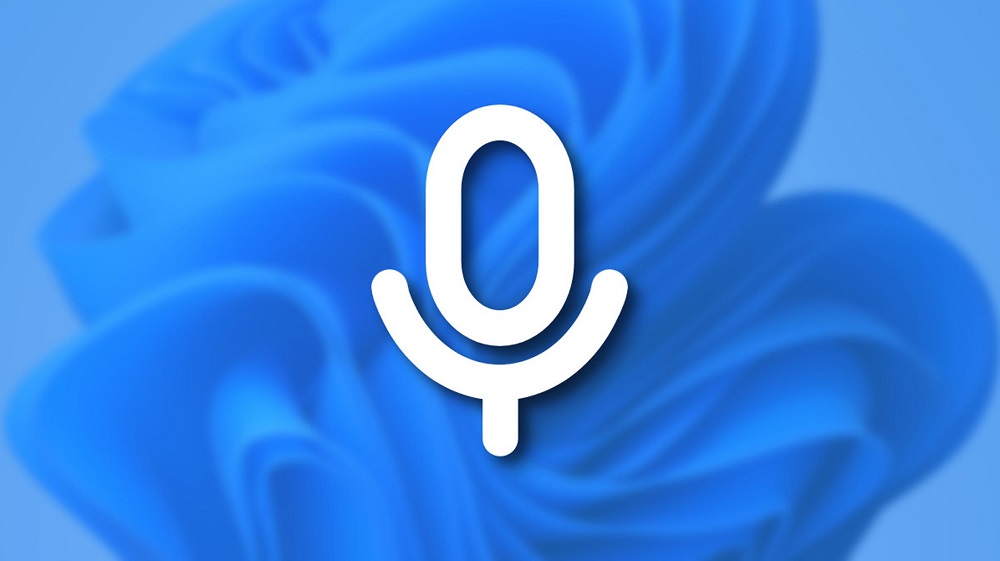
Как правило, подобная неисправность устраняется довольно просто, хотя вариантов решения проблемы существует немало. Сегодня мы рассмотрим самые распространённые случаи, начиная с тривиальных, и заканчивая неочевидными неполадками.
Устранение отсутствия звучания микрофона через «Параметры»
Нередко главной причиной неработающего микрофона в Windows 11 является отсутствие соответствующих разрешений для доступа к этому устройству со стороны операционной системы или приложений. Что нужно сделать:
- заходим в «Параметры» (комбинация Win+I или вызов через меню кнопки «Пуск»);
- кликаем по вкладке «Конфиденциальность и безопасность»;
- в перечне справа выбираем «Микрофон»;
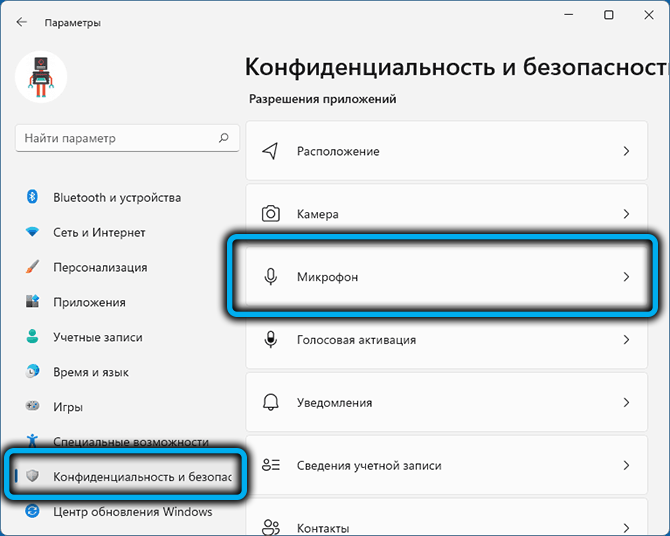
- активируем переключатель опции «Разрешить приложениям доступ к…» (он должен находиться в положении «Вкл.»), при необходимости проделываем эту же операцию с конкретными приложениями;
- активируем также переключатель опции «Разрешить классическим приложениям доступ…».
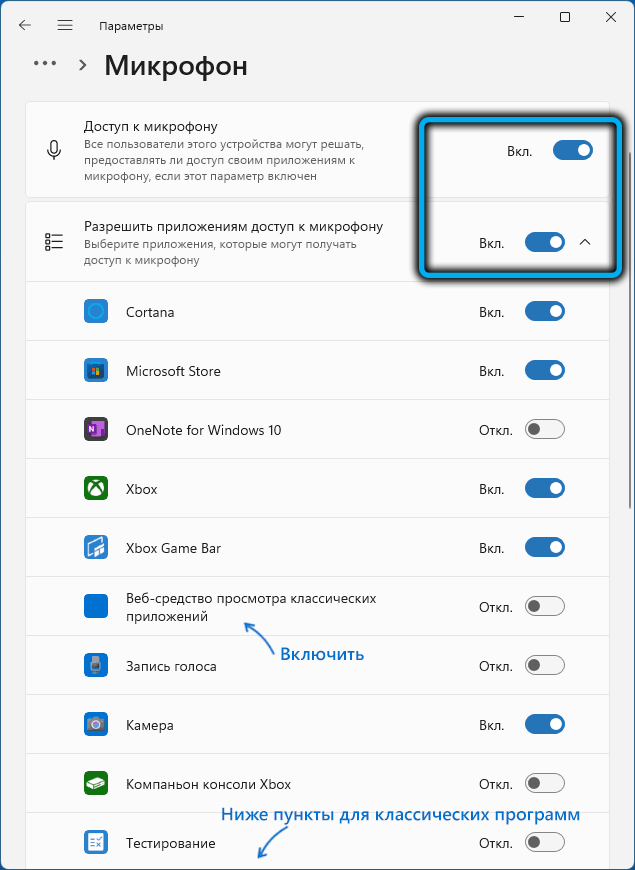
Обращаем внимание на опцию «Веб-средство просмотра приложений» – её нужно активировать, если микрофон не работает в программах, использующих онлайн-технологии.
Выбор другого микрофона из числа подключенных
Вполне вероятно, что проблема с микрофоном связана с тем, что он не является основным в системе. При инсталляции Виндовс он обычно определяется правильно, но если вы часто его подключаете или отключаете, то основным может стать другое звукозаписывающее устройство.
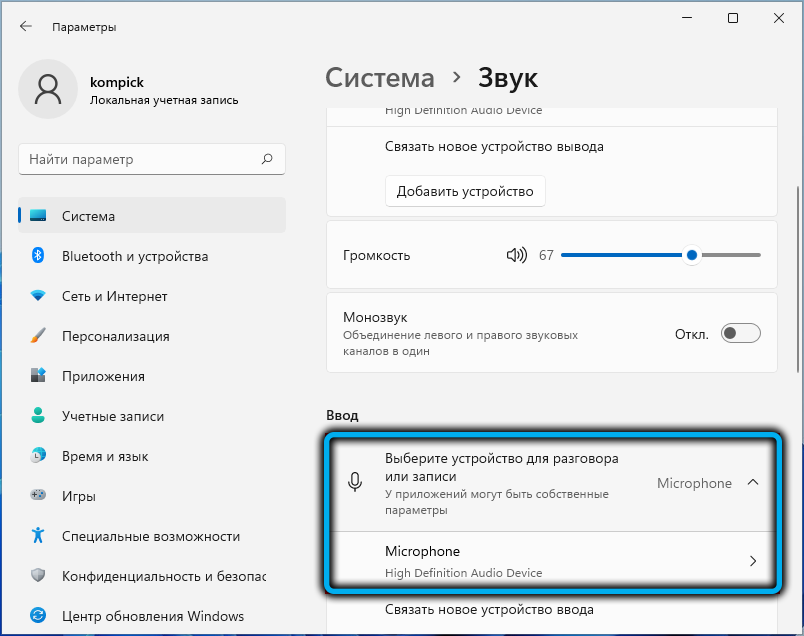
Чтобы исправить ситуацию, необходимо через меню «Пуск» зайти во вкладку «Система», выбрать раздел «Звук» и изменить основное устройство на правильное. Смотреть нужно в разделе «Ввод».
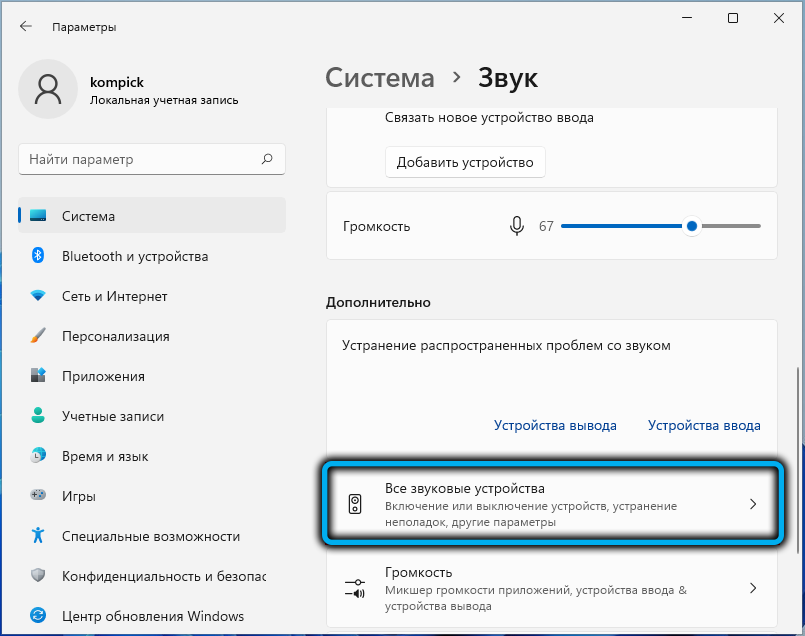
Если оборудование для записи или трансляции разговора выбрано правильно, убедитесь, что ползунок громкости не установлен в крайнее левое положение. В противном случае вполне ожидаемо запись звука производиться не будет. Чтобы настроить микрофон, просто сдвиньте ползунок в положение, удовлетворяющее вашим предпочтениям по уровню громкости.
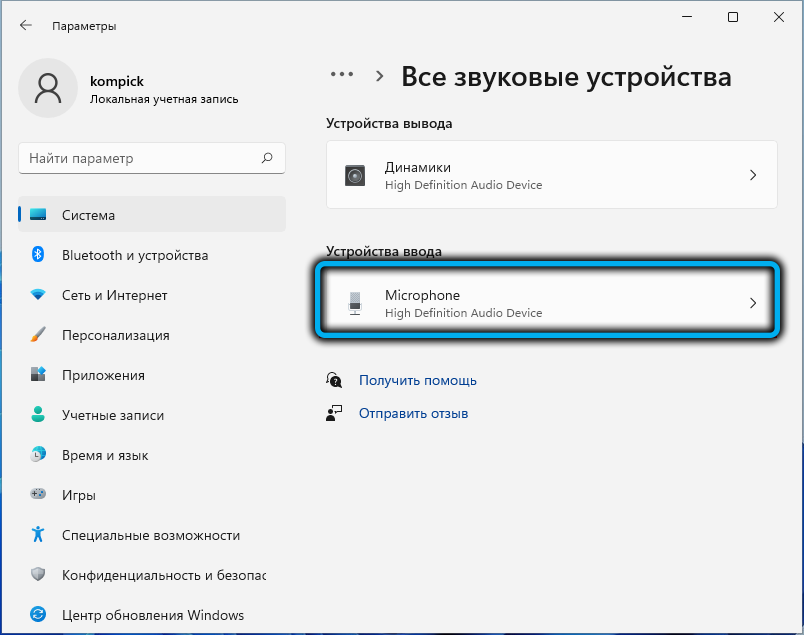
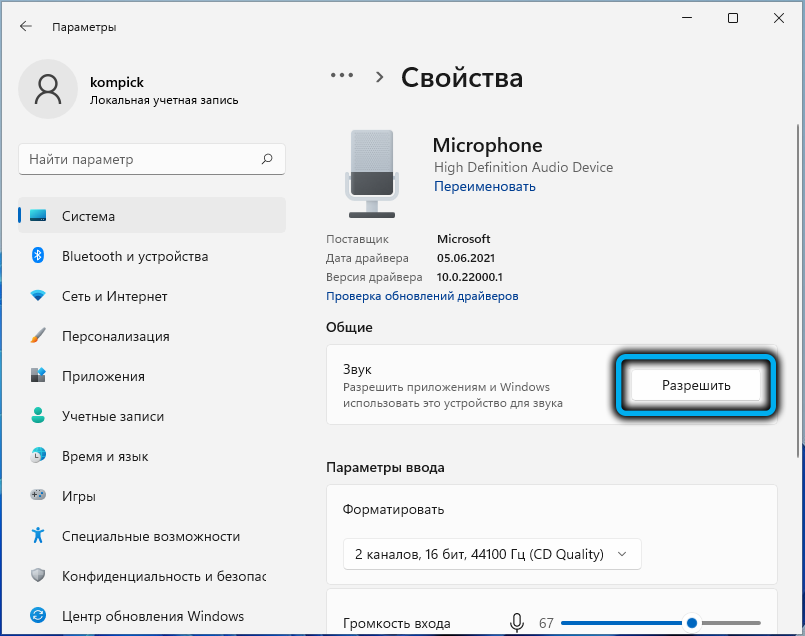
Обновление конфигурации оборудования
Более серьёзной проблемой считается неправильно установленный драйвер звуковой карты. В наши задачи не входит рассмотрение причин, почему такое случается – поверьте, их может быть много. Давайте просто рассмотрим, как обновить аудиодрайвер, чтобы включить микрофон на компьютере:
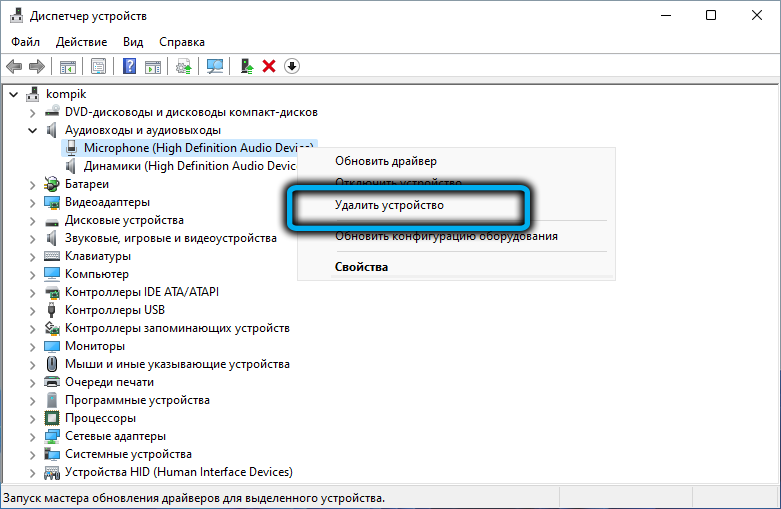
- запускаем «Диспетчер устройств» любым удобным способом (например, кликнув правой кнопкой мыши по иконке «Пуск» и выбрав соответствующую опцию в контекстном меню);
- раскрываем ветку «Аудиовходы и аудиовыходы», ищем в ней наш микрофон;
- если возле него имеется иконка с жёлтым восклицательным знаком – это и есть свидетельство того, что драйвера установлены некорректно;
- делаем клик по нужной строке, в контекстном меню выбираем пункт «Удалить»;
- кликаем по пункту «Действие» верхнего меню, выбираем опцию «Обновить конфигурацию оборудования».
В результате нужные драйвера будут установлено повторно, а желтый значок должен исчезнуть.
Выбор микрофона как единого устройства для записи звука и связи
Неопытные пользователи слабо разбираются в перипетиях настройки микрофона и другого звукозаписывающего и воспроизводящего оборудования. Скажем, многие просто не обращают внимания, что в качестве инструмента записи указан один микрофон, а как средство связи – другой. Такая путаница может привести к тому, что во многих приложениях микрофон работать не будет.
Исправляется ситуация следующим образом:
- в консоли «Выполнить» (запускается нажатием Win+R) вводим команду mmsys.cpl, подтверждаем нажатием ОК или Enter;
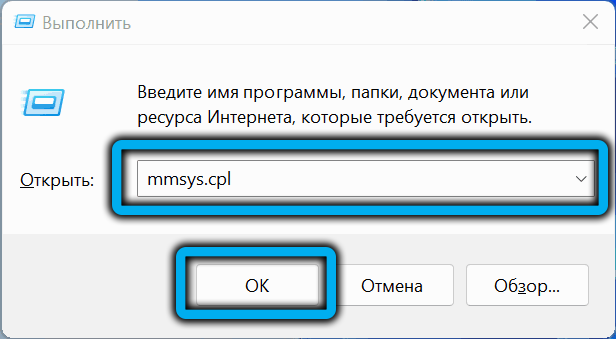
- в окне настроек звука переходим во вкладку «Запись»;
- если в списке присутствует более одного микрофона с зелёной галочкой, нужно выбрать тот, который должен использоваться как основной, сделав по нему двойной клик, и в новом окне во вкладке «Прослушать» установить значение параметра «Воспроизводить с данного устройства» как оборудование, используемое по умолчанию;
- если зелёной галочки возле иконки микрофона нет, нужно сделать по ней клик правой кнопкой мыши и выбрать опцию «Включить»;
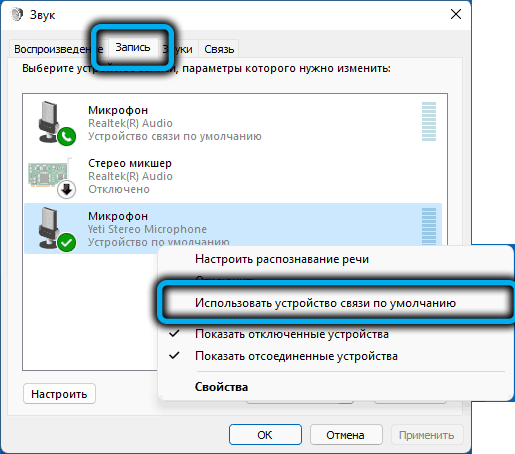
- наличие красной стрелки возле микрофона означает, что компьютер его не видит. Возможно, из-за проблемного кабеля.
Не исключено также, что в отдельных приложениях микрофон не работает просто потому, что в этой программе имеются собственные настройки, касающиеся использования звукового оборудования. Понятно, что давать конкретные инструкции в таких случаях невозможно – нужно будет самостоятельно поискать звуковые параметры приложения и настроить микрофон в соответствии со своими предпочтениями.
Ручная переустановка драйверов
Если действия по обновлению конфигурации оборудования не помогли – значит, система неправильно определяет звуковую карту и/или микрофон и автоматически устанавливает для них неправильные драйвера.
Решение проблемы – ручная установка нужного специализированного ПО. Для этого определяем наименование оборудования (в том же «Диспетчере устройств»), скачиваем нужные драйвера на официальном сайте производителя, устанавливаем их. На ноутбуке вам может потребоваться название модели материнской платы, поскольку здесь всё звуковое оборудование – встроенное (если не используете внешний микрофон).
Проверка работоспособности
Если все перечисленные выше способы не помогли, попробуйте следующее:
- снова откройте окно настроек звука (команда mmsys.cpl в консоли «Выполнить»);
- перейдите во вкладку «Запись»;
- выберите микрофон, нажмите кнопку «Свойства»;
- если задействованы эффекты микрофона – отключите их;
- во вкладке «Дополнительно» поэкспериментируйте с разрядностью и частотой устройства, а также с двумя другими параметрами раздела.
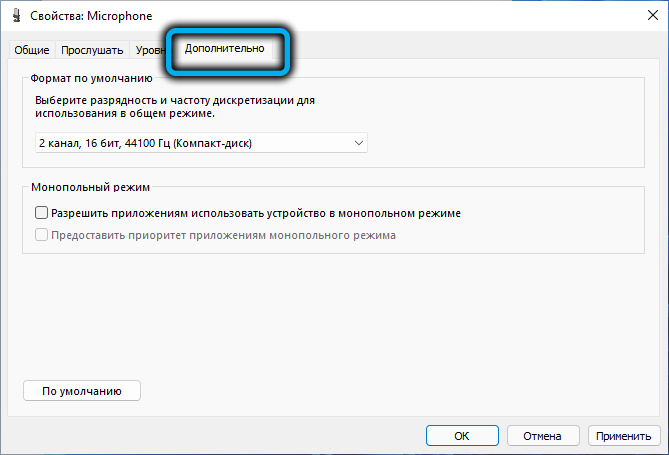
Если и это не возымело действия, нужно думать в сторону физической неисправности. Итак, как проверить работоспособность микрофона. Для начала подключите его к другому ноутбуку/десктопному компьютеру. Если там он работает, дело, скорее всего, не в нём, а в настройках. Если нет – значит, он нерабочий.
Чаще всего – из-за повреждённого кабеля, это слабое место всех проводных звуковых устройств.
И ещё один момент. На старых компьютерах работоспособность гарнитуры с единственным комбинированным 3.5 мм штекером не гарантируется, поскольку может оказаться, что звуковая карта такой коннектор не воспринимает. Чтобы включить микрофон, придётся использовать другую гарнитуру, с отдельными разъёмами для наушников и звукозаписывающего устройства.
СОВЕТ. В некоторых случаях восстановить работоспособность микрофона можно с помощью встроенных в Windows средств устранения неполадок. Хотя практика показывает, что этот инструмент очень редко помогает решить возникшую проблему, если все остальные способы не помогли, можно попробовать и этот. Для этого в разделе «Дополнительно» окна настройки звука жмём кнопку «Устройства ввода» в разделе «Устранение распространенных проблем…». Иногда это помогает, особенно если дело было в отключенных службах.
Как усилить микрофон
Тихое звучание также можно назвать неполадкой, тем более – если ползунок в настройках устройства записи выставлен на максимум. Имеется достаточно эффективный способ проверки реального уровня звучания, а также увеличения его, уменьшения или отключения.
Это касается как встроенных микрофонов, так и подключаемых в гнездо звуковой карты, через USB порт или Bluetooth. Итак, первое, что необходимо сделать – кликнуть правой кнопкой мыши по иконке динамика, расположенной в области системного трея, то есть справа внизу. В появившемся контекстном меню выбираем пункт «Настройки звука» (Sound Settings).
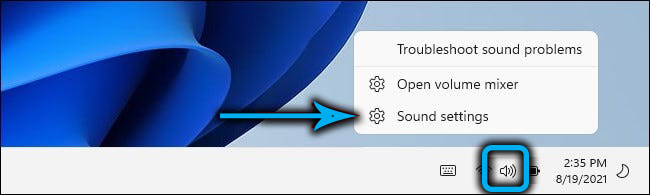
Откроется страница настройки звука, скролим её вниз до раздела «Вход» (Input). Здесь в перечне подключённого звукового оборудования выбираем микрофон, работу которого необходимо проверить, и жмём стрелку вправо (>).
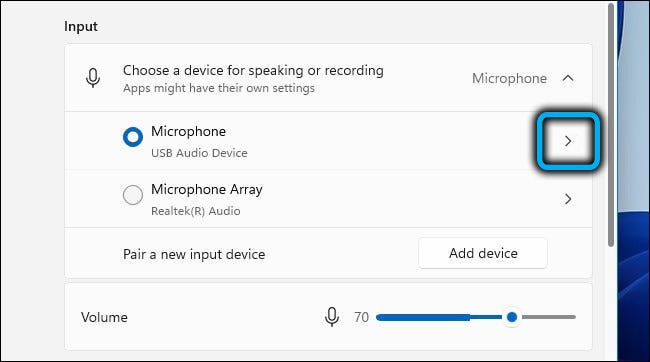
Откроется страница с указанием текущего режима использования микрофона и установленного уровня громкости в процентах. В нижнем разделе «Тест вашего микрофона» имеется кнопка «Начать тест» (Start Test), жмём её.
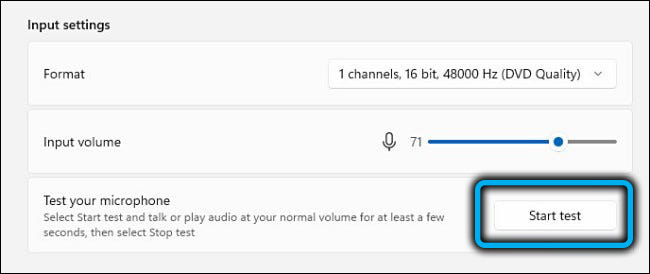
Вам будет предложено начать говорить. Произносим небольшую речь для теста при нормальной громкости. При этом полоска с уровнем звучания должна колебаться влево и вправо, что свидетельствует о том, что микрофон реагирует на вашу речь, которая также звучит временами то тише, то громче. Если же полоска не двигается – значит, с вашим микрофоном что-то не так.
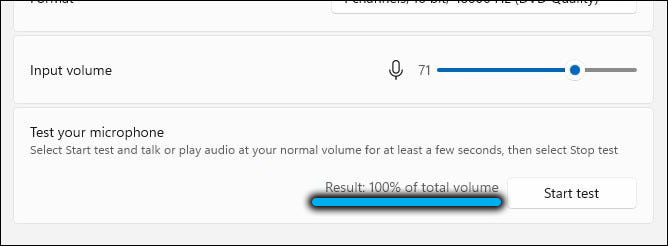
Тест завершается нажатием той же кнопки, на которой появится соответствующая надпись. После этого около кнопки появится результат тестирования, выраженный в процентах от громкости входного сигнала по результатам усреднённой оценки тестовой речи. После этого вы можете выполнить усиление громкости микрофона, передвинув ползунок вправо, или уменьшить (влево).
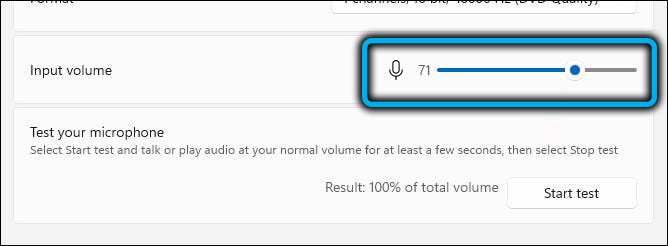
Но суть настройки не в том, чтобы сделать микрофон громче. Нам нужно добиться подходящего звучания. Если установить ползунок слишком близко к правой границе, при нормальной речи звучание будет сильно искажаться, что вряд ли будет приемлемо. Уменьшение громкости ниже 50% также нецелесообразно – звук будет плохо слышно. Идеальный вариант – в районе 70-75%.
В любом случае после каждого изменения положения ползунка необходимо снова выполнять тестирование до получения идеального звучания.
Заключение
В подавляющем большинстве случаев работа микрофона в Windows 11 не требует вмешательства пользователя, за исключением случаев, когда вас не удовлетворяет качество записи. Как увеличить громкость звучания микрофона, вы уже знаете. При проблемах с неработающим микрофоном придётся повозиться дольше, но если само устройство целое, при достаточном упорстве все проблемы решаемы.
Источник: nastroyvse.ru
Как сделать микрофон громче?
 3 ноября 2014 г.
3 ноября 2014 г.  Просмотров: 2114
Просмотров: 2114  Инструкции
Инструкции
Домашний PC универсален, и подстроить его можно под множество задач. Имея в доступе микрофон ассортимент возможностей можно утроить, однако сначала этот микрофон нужно правильно подключить и настроить громкость.
Инструкция
Также читайте:
- Как открыть пя?
- Как установить защиту от записи?
- Как обрезать музыку в неро?
Источник: imguru.ru